pip install openpyxl
此时问题就解决啦!!
import pandas as pd
df = pd.DataFrame()
df.to_excel(‘D:/Temp01/test.xlsx’)
print(‘创建成功!!’)
结果:
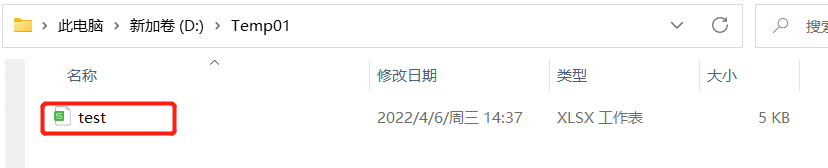
只需将我们定义的数据传入Dataframe内即可:
import pandas as pd
numb_list = {
‘ID’:[1,2,3,4],
‘name’:[‘苏凉’,‘jake’,‘佚名’,‘Tom’],
‘age’:[22,18,25,16],
‘QQ_num’:[787991021,2544722208,12545654,58456]
}
df = pd.DataFrame(numb_list)
df.to_excel(‘D:/Temp01/test.xlsx’)
print(‘创建成功!!’)
运行结果:
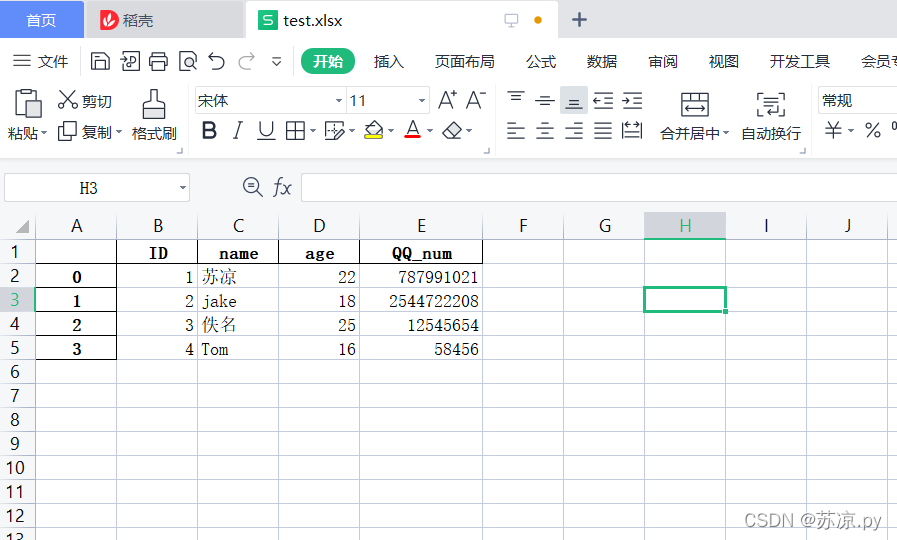
利用set_index设置索引
df = df.set_index(‘ID’)
结果:
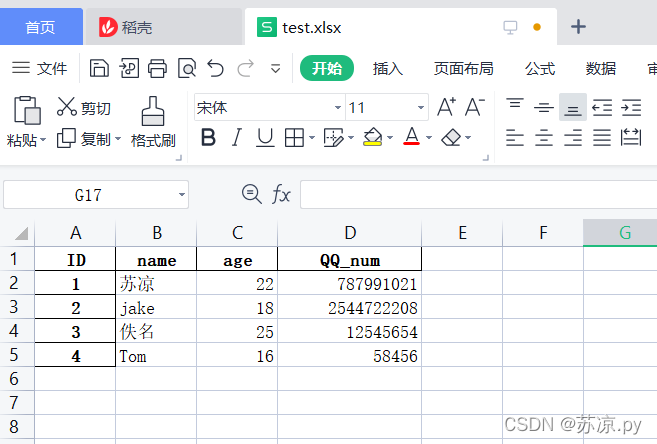
============================================================================
people = pd.read_excel(‘./People.xlsx’) #导入excel表格
print(people.shape) #查看有多少行多少列
x = people.columns
for i in x:
print(i)
结果:
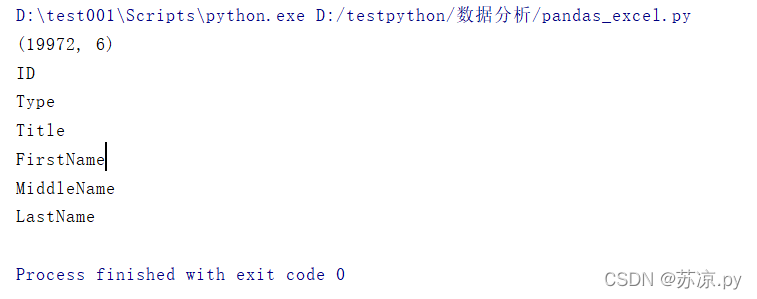
✨3.1 当第一行为空或有其他数据


遇到上述两种情况在读取列名时,pandas默认第一行为列名,当第一行为空时则需要设置header=某行
import pandas as pd
people = pd.read_excel(‘./People.xlsx’,header = 1)
print(people.columns)
✨3.2 自定义列名
当打开的文件没有列名时,我们需要设置列名。
import pandas as pd
people = pd.read_excel(‘./People.xlsx’,header=None)
自定义列名
people.columns=[‘ID’,‘Type’,‘Title’,‘FirstName’,‘MiddleName’,‘LastName’]
people.set_index(‘ID’,inplace=True)
print(people.columns)
保存
people.to_excel(‘./test.xlsx’)
print(‘save success’)
结果:
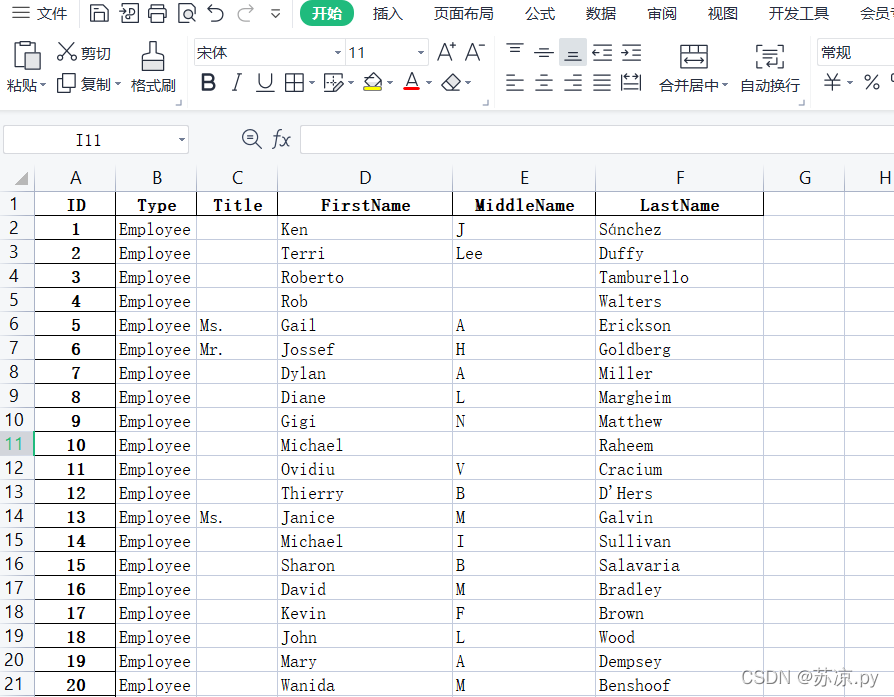
✨3.3 指定索引
在上面我们创建了一个test文件。当我们再次打开时,pandas会给我们重新创建一个索引,如下图:
这时我们需要指定索引
import pandas as pd
people = pd.read_excel(‘./test.xlsx’,index_col=“ID”)
people.to_excel(‘./test1.xlsx’)
print(‘save success’)
结果:
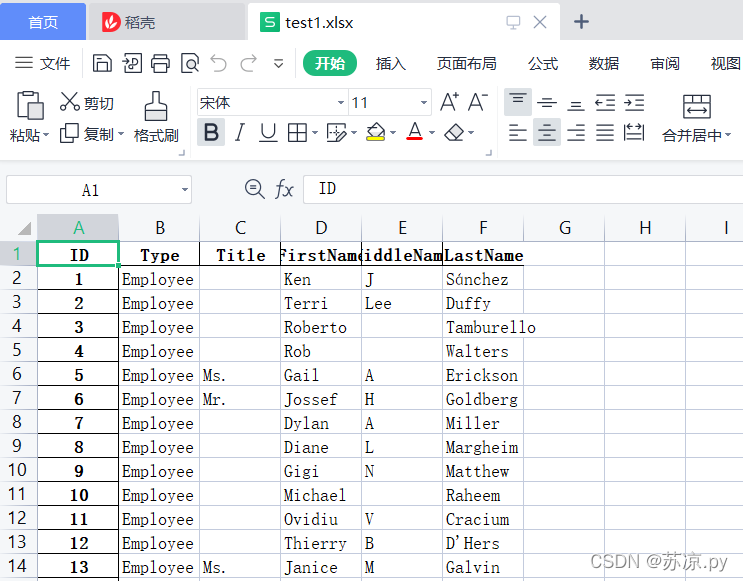
import pandas as pd
d1 = pd.Series([10,20,30],index=[1,2,3],name=‘a’)
d2 = pd.Series([40,50,60],index=[1,2,3],name=‘b’)
d3 = pd.Series([100,200,300],index=[2,3,4],name=‘c’)
df = pd.DataFrame({d1.name:d1,d2.name:d2,d3.name:d3})
df2 = pd.DataFrame([d1,d2,d3])
print(df)
print(‘*’*100)
print(df2)
结果:
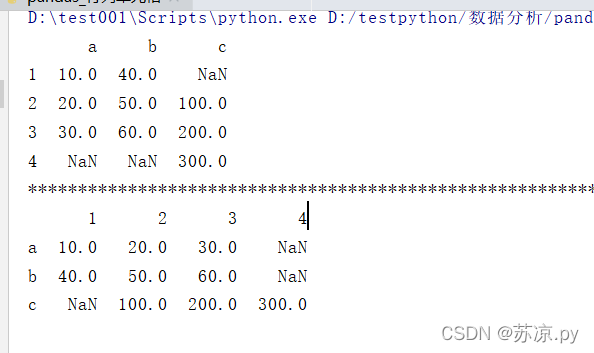
从上述结果可以看出通过Series创建的值传到Dataframe时需要用字典的形式,否则索引会自动转换为列。
✨5.1 填充普通序列
实例:填充ID,InStore,Date
import pandas as pd
books = pd.read_excel(‘./Books.xlsx’,skiprows=3,usecols=‘C:F’,dtype={‘ID’:str})
df = pd.DataFrame(books)
for i in books.index:
对id自动填充
books[‘ID’].at[i] = i+1
对Instore自动填充
books[‘InStore’].at[i] = ‘no’ if i%2==0 else ‘yes’
print(books)
结果:
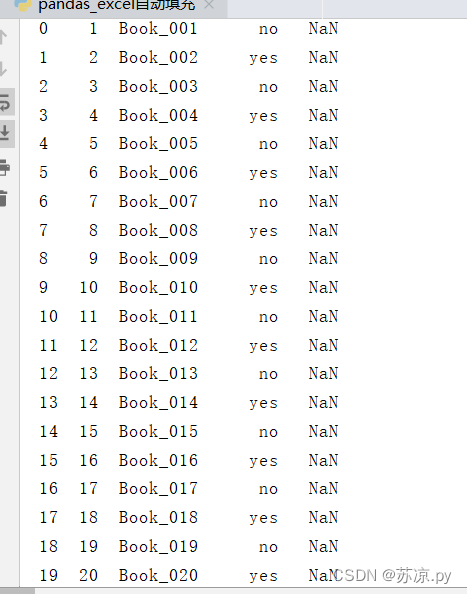
✨5.2 填充日期序列
填充日期序列时,我们需要事先从datetime中导入date,timedelda模块
from datetime import date,timedelta
设置初始日期
start_time = date(2019,1,25)
🎐5.2.1 填充日
books[‘Date’].at[i] = start_time + timedelta(days=i)
结果:
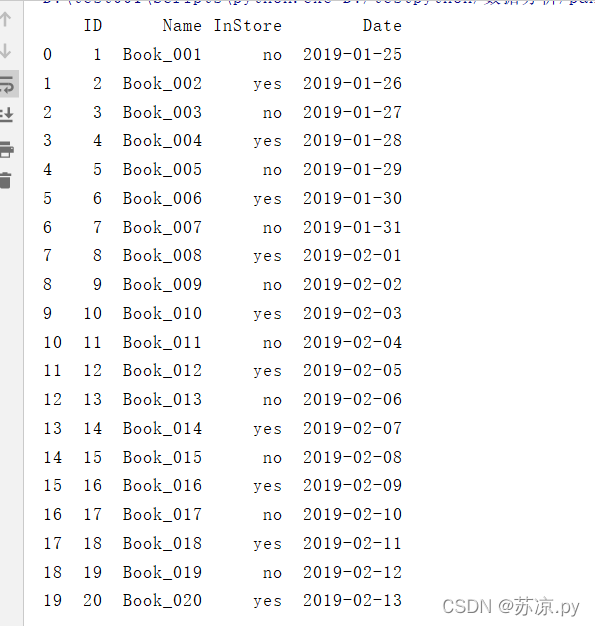
注:timedelda最多只能加到日期,无法加年以及月!!
🎐5.2.2 填充年
books[‘Date’].at[i] = date(start_time.year+i,start_time.month,start_time.day)
结果:
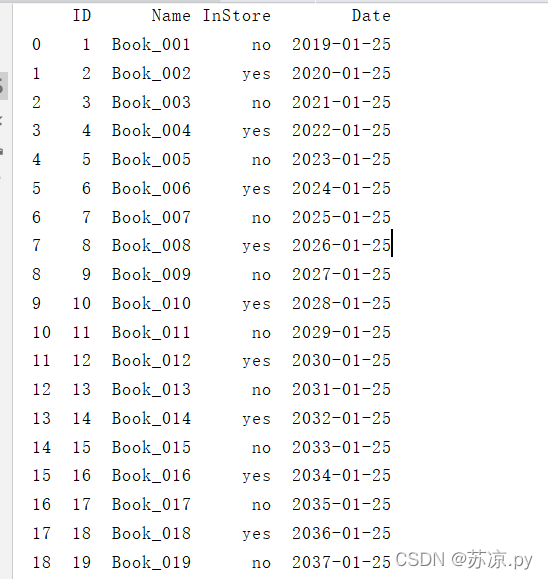
🎐5.2.3 填充月(难点!!!)
在填充月份时我们需要注意月份最高为12月,若>12月则从1月开始
定义月份的时间函数:
d -日期 ,md—月的该变量
def add_month(d,md):
得到含有多少年
yd = md//12
获取月份
m = d.month +md%12
判断是否满足条件
if m != 12:
自我介绍一下,小编13年上海交大毕业,曾经在小公司待过,也去过华为、OPPO等大厂,18年进入阿里一直到现在。
深知大多数Python工程师,想要提升技能,往往是自己摸索成长或者是报班学习,但对于培训机构动则几千的学费,着实压力不小。自己不成体系的自学效果低效又漫长,而且极易碰到天花板技术停滞不前!
因此收集整理了一份《2024年Python开发全套学习资料》,初衷也很简单,就是希望能够帮助到想自学提升又不知道该从何学起的朋友,同时减轻大家的负担。
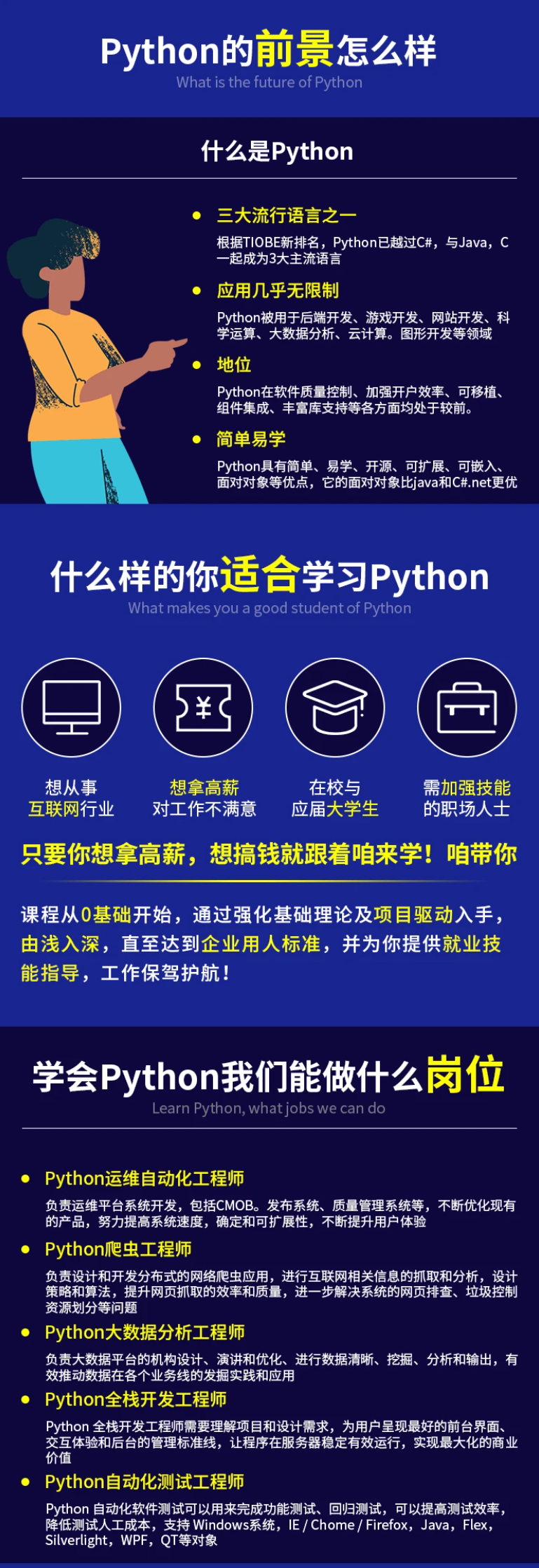
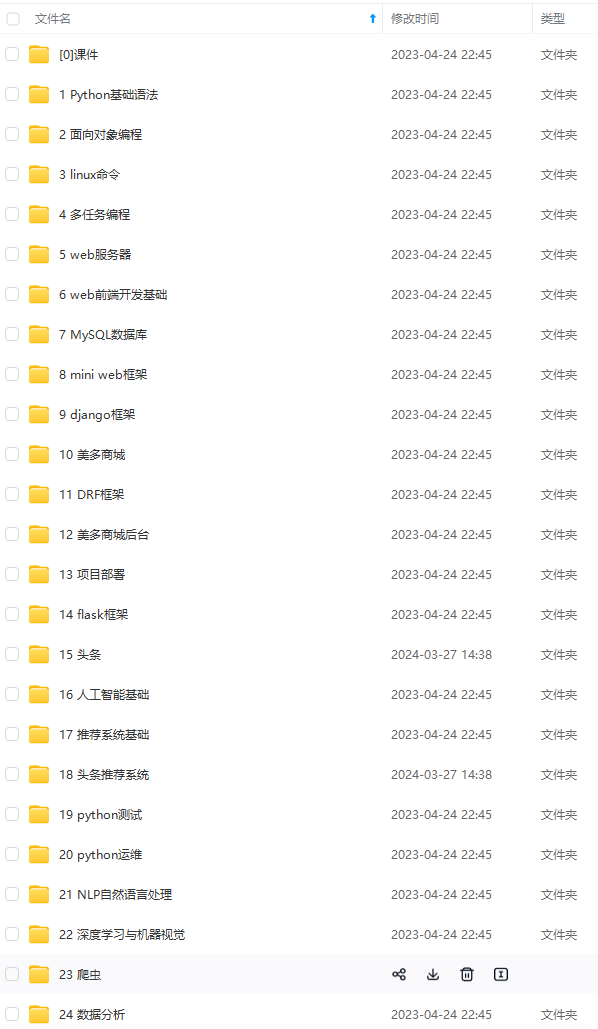
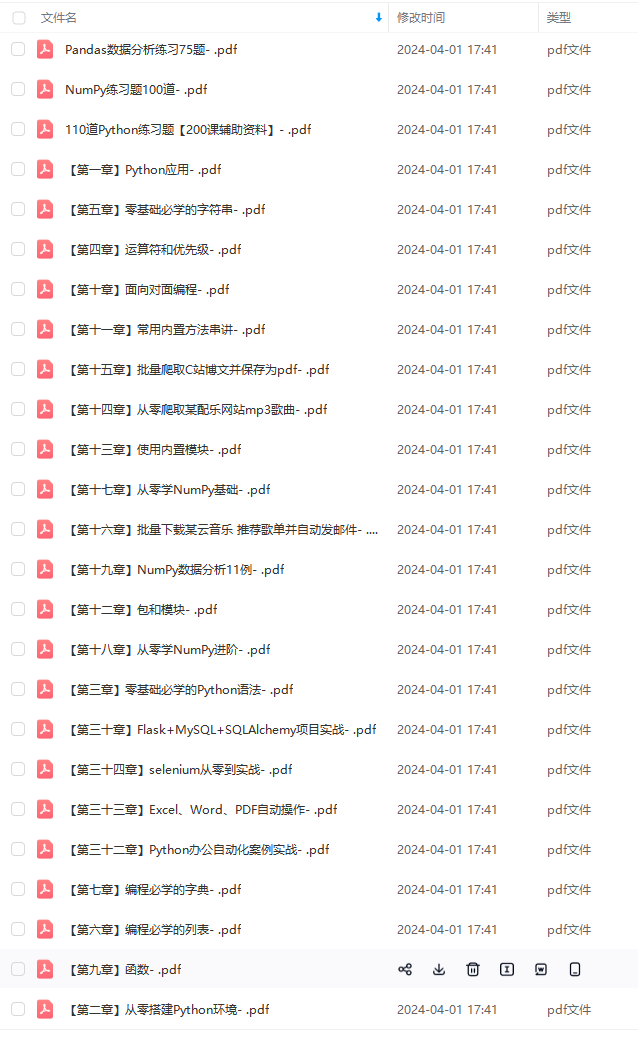
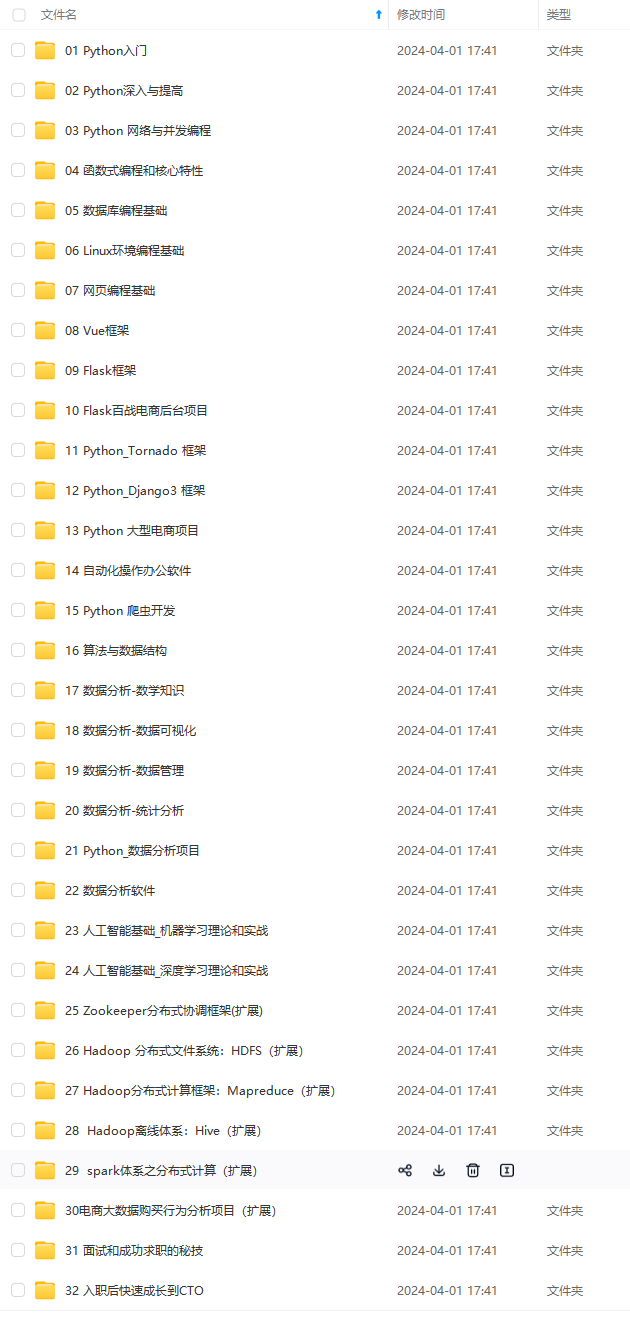


既有适合小白学习的零基础资料,也有适合3年以上经验的小伙伴深入学习提升的进阶课程,基本涵盖了95%以上前端开发知识点,真正体系化!
由于文件比较大,这里只是将部分目录大纲截图出来,每个节点里面都包含大厂面经、学习笔记、源码讲义、实战项目、讲解视频,并且后续会持续更新
如果你觉得这些内容对你有帮助,可以扫码获取!!!(备注Python)
0073727)]
[外链图片转存中…(img-q7Xs6Mth-1712920073728)]
[外链图片转存中…(img-Qa6ksovF-1712920073728)]
[外链图片转存中…(img-7osOd2tj-1712920073728)]


既有适合小白学习的零基础资料,也有适合3年以上经验的小伙伴深入学习提升的进阶课程,基本涵盖了95%以上前端开发知识点,真正体系化!
由于文件比较大,这里只是将部分目录大纲截图出来,每个节点里面都包含大厂面经、学习笔记、源码讲义、实战项目、讲解视频,并且后续会持续更新
如果你觉得这些内容对你有帮助,可以扫码获取!!!(备注Python)









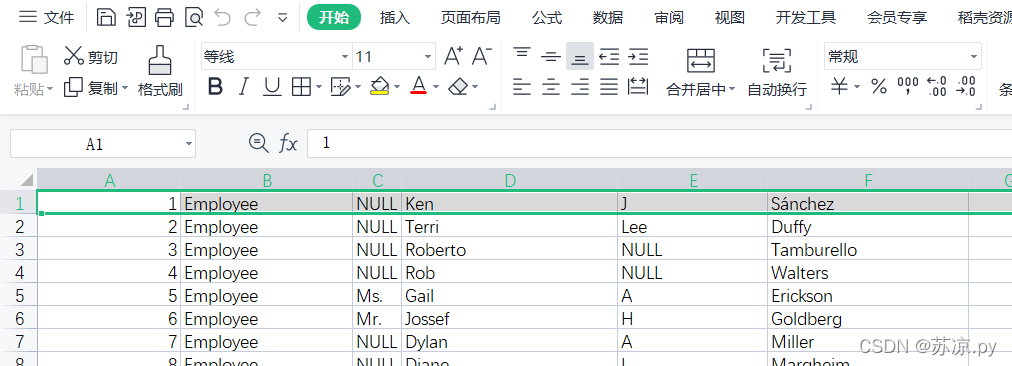
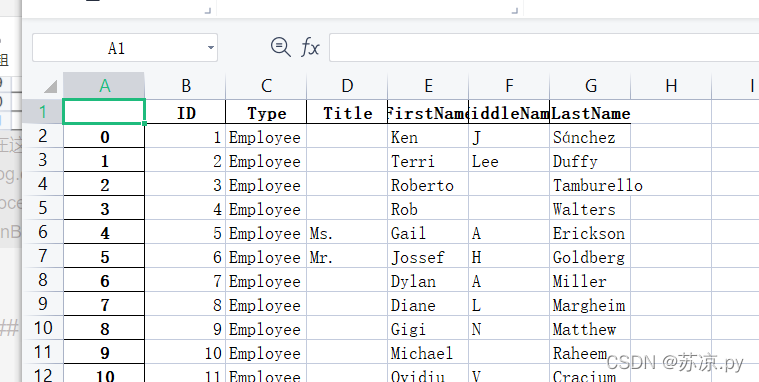
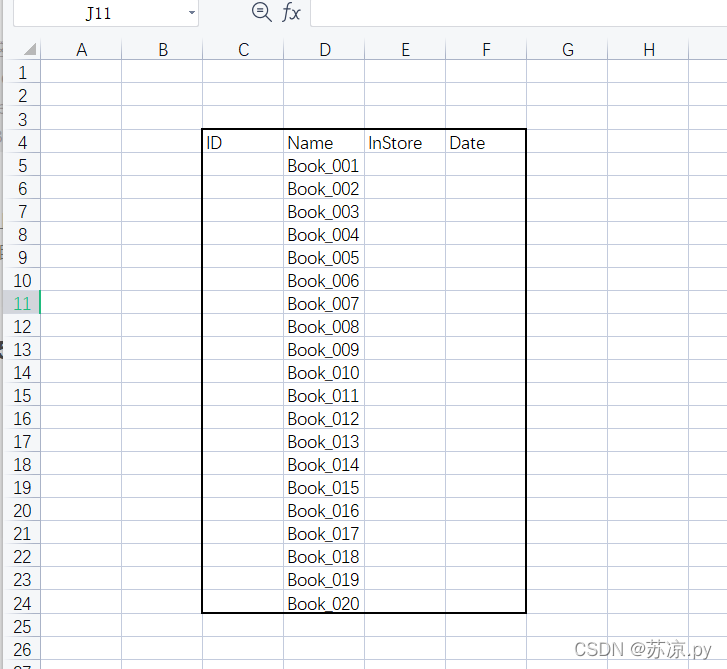














 8570
8570

 被折叠的 条评论
为什么被折叠?
被折叠的 条评论
为什么被折叠?








